目次
あなたのような読者が、MUOを支えています。当サイトのリンクを利用して購入された場合、アフィリエイト報酬を得ることがあります。続きを読む
Microsoft Defenderは、Windowsに組み込まれている必須のセキュリティソリューションで、セキュリティの脅威やマルウェアからシステムを保護する役割を担っています。しかし、他のソフトウェアと同様に、その動作を中断させるようなエラーが発生することがあります。
よくある問題の1つに、エラーコード0x80004004があり、システムのスキャンやリアルタイム保護機能の利用を妨げることがあります。この記事では、このエラーの原因を掘り下げ、一度で解決するための効果的な解決策を提供します。
エラーコード0x80004004に隠された問題を理解する
Microsoft Defenderのエラーコード0x80004004は、アプリの起動時、アップデート時、スキャン時など、ツール’の機能に問題がある場合に発生します。このエラーが発生すると、以下のような問題が発生する可能性があります:
- Microsoft Defenderを使用してスキャンを実行できない場合があります。これは、手動でスキャンを開始しようとしているとき、または後でスキャンをスケジュールしているときに発生する可能性があります。
- このエラーにより、Defenderユーティリティの更新ができない場合があります。この場合、エラー文"Virus and spyware definitions couldn’t be updated"に直面する可能性が高く、システムが脅威に対して脆弱なままになってしまう可能性があります。
- システムを保護するためにファイルやプロセスを監視するリアルタイム保護機能が機能しなくなる可能性があります。
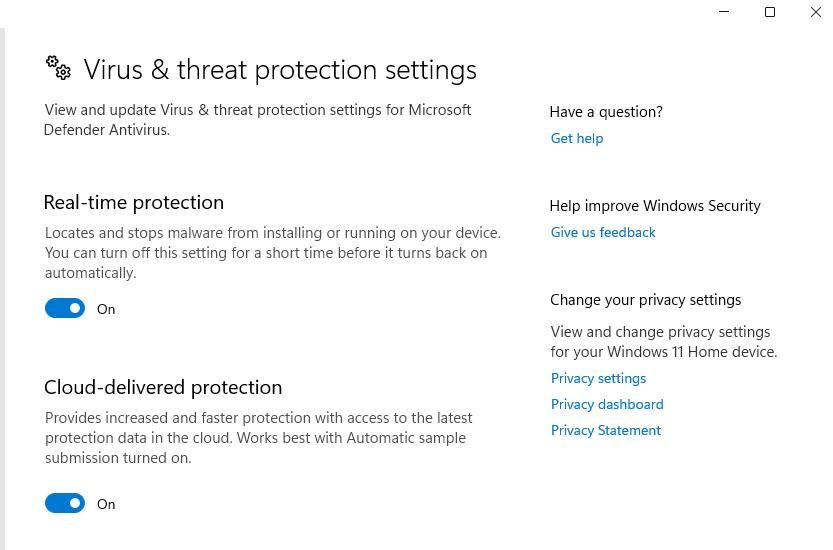
このエラーがシステムで発生する理由はいくつか考えられます。ここでは、最も一般的なものをいくつか紹介します:
- 他のウイルス対策ソフトウェアからの干渉 – システム上に他のサードパーティ製セキュリティプログラムをインストールしている場合、Microsoft Defenderのプロセスに干渉し、問題を引き起こしている可能性があります。
- 古いDefenderコンポーネント – Microsoft Defenderが機能するために必要な重要なコンポーネントが古くなったり、破損したりして、正しく機能しなくなる可能性があります。
- マルウェアの感染 – システムがマルウェアに感染しており、Defenderの機能を妨げている可能性があります。
- 重要なサービスが無効になっている – Microsoft Defenderが機能するために依存しているサービスが無効または破損している可能性があります。これらのサービスは、使用しているWindowsのバージョンによって異なる場合があります。
- システムファイルの破損または紛失 – Microsoft Defenderに必要な重要なシステムファイルが破損または紛失し、システム内でさまざまな問題が発生することがあります(今回取り上げた問題を含む)。
あなたの場合、何が問題を引き起こしているかに関係なく、以下に説明する解決策は、問題を解決するのに役立つはずです。問題を解決するために、1つずつ解決してください。
1.Microsoft Defender Servicesを再起動する
まず最初に、Microsoft Defenderが正常に機能するために依存しているサービスを再起動することをお勧めします。これらのサービスは、他のユーザーやシステム上のマルウェアによって無効化されている可能性があり、または破損エラーが発生し、問題が発生した可能性があります。これらのサービスを再起動することで、このような問題を解決し、Microsoft Defenderを正常な状態に戻すことができます。
その方法をご紹介します:
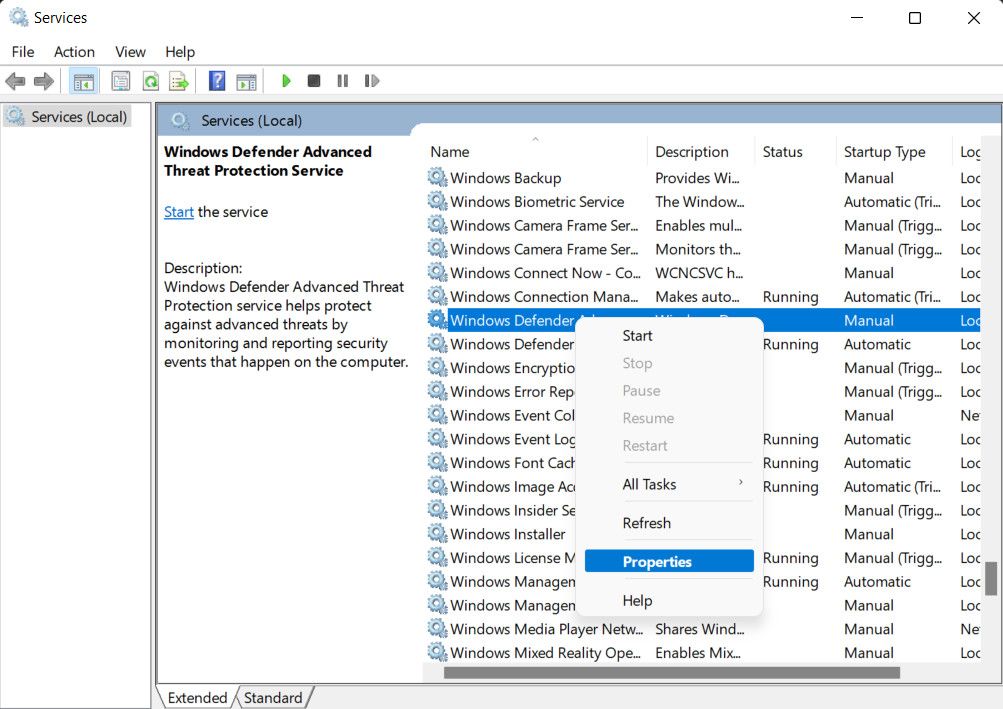
Microsoft Defender Firewallサービスについても同様の手順を実行し、問題が解決されたかどうかを確認します。
2.競合するソフトウェアのアンインストール
上記で述べたように、この問題は、システムに別のサードパーティ製セキュリティプログラムをインストールしている場合にも発生する可能性があります。それがMicrosoft Defenderのプロセスに干渉して、この問題につながっている可能性があります。
もし、同じ機能を持つ別のプログラムがインストールされている場合は、それをアンインストールして、違いがあるかどうかを確認することをお勧めします。Windowsからソフトウェアを削除するためのガイドを参照すれば、簡単に手順を実行できます。
プログラムをアンインストールしたくない場合は、一時的にプログラムを無効にして、Defenderエラーの原因となっている動作を試してみることもできます。このようなプログラムを無効にするには、タスクバーのアイコンを右クリックして、コンピュータが再起動されるまで無効にするを選択します。
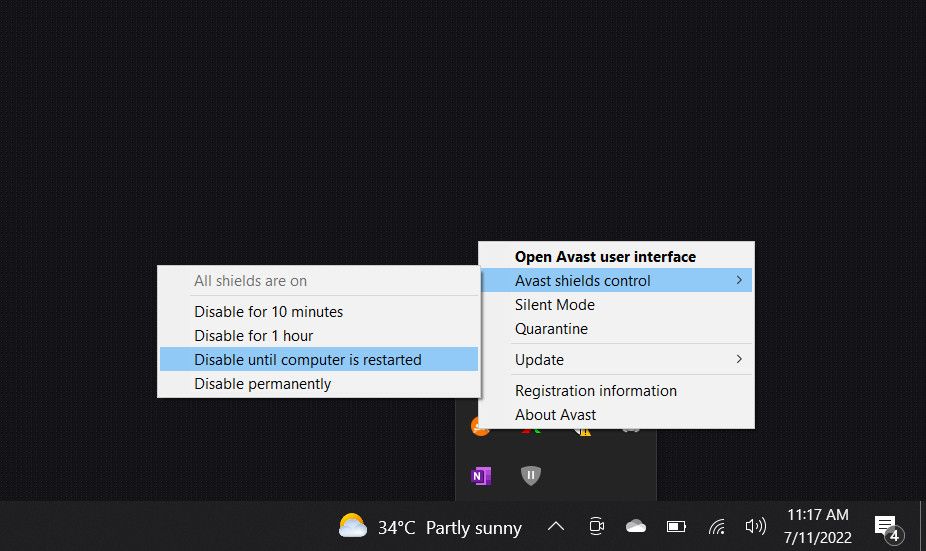
3.Windows ベースの汎用的な修正方法を試す
このエラーに対するいくつかの具体的な対処法を試した後、このようなエラーを解決するための一般的な方法を試してみましょう。
Windows Updateトラブルシューターを実行する
Microsoft Defenderをアップデートしようとしているときにこのエラーコードが表示された場合は、Windows Updateのトラブルシューターを実行して、原因を特定し、問題を解決することができます。
手動でアップデートをインストールする
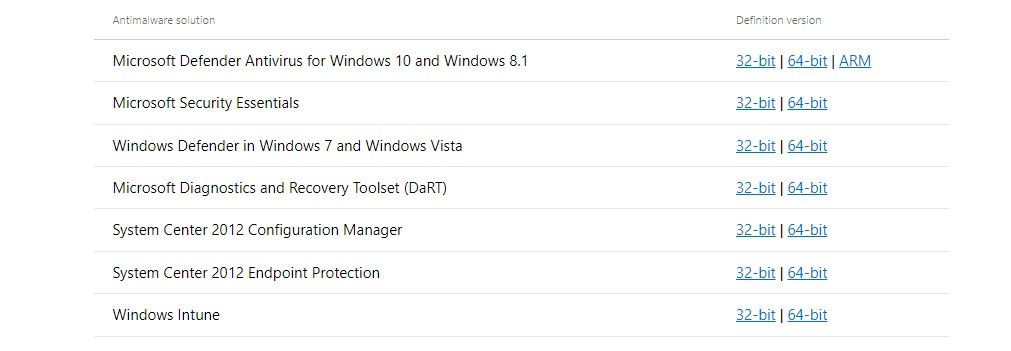
トラブルシューターを実行しても改善されず、更新プログラムをインストールできない場合は、手動でインストールすることもできます。Microsoft Defenderを手動でアップデートするさまざまな方法については、すでにガイドを用意していますので、そちらを参照してください。
ただし、この回避策を使用すると、アップデートをインストールすることはできますが、問題の根本的な原因に対処できない場合がありますので、ご注意ください。
ウイルス対策ソフトを変更する
もし、ここまで解決策がなく、Microsoft Defenderの使用に問題がある場合は、Microsoft’の公式サポートチームにこの問題を報告することをお勧めします。解決策が提示されるまで、システムを脆弱性やマルウェアから保護するために、他のセキュリティサービスへの切り替えを検討することができます。
Windowsに最適なアンチウイルスプログラムについてのガイドは、この点について十分な情報を得た上で決定するのに役立つはずです。
Microsoft Defenderのエラー0x80004004の件、解決しました。
Microsoft Defenderのエラーに対処することは、特にあなたのシステムを保護するためにこのセキュリティプログラムに大きく依存している場合、確かにイライラすることがあります。問題を時間内に解決できない場合、システムがマルウェアやその他のセキュリティ問題に対して脆弱になる可能性があります。このガイドで紹介したトラブルシューティングの方法が、0x80004004エラーコードの修復に役立つことを願っています。








